ggplot2到rgwidget的飞跃:R语言图表制作进阶全攻略
发布时间: 2024-11-08 20:23:17 阅读量: 34 订阅数: 27 


编程能力飞跃:计算机二级考试的高效备考策略
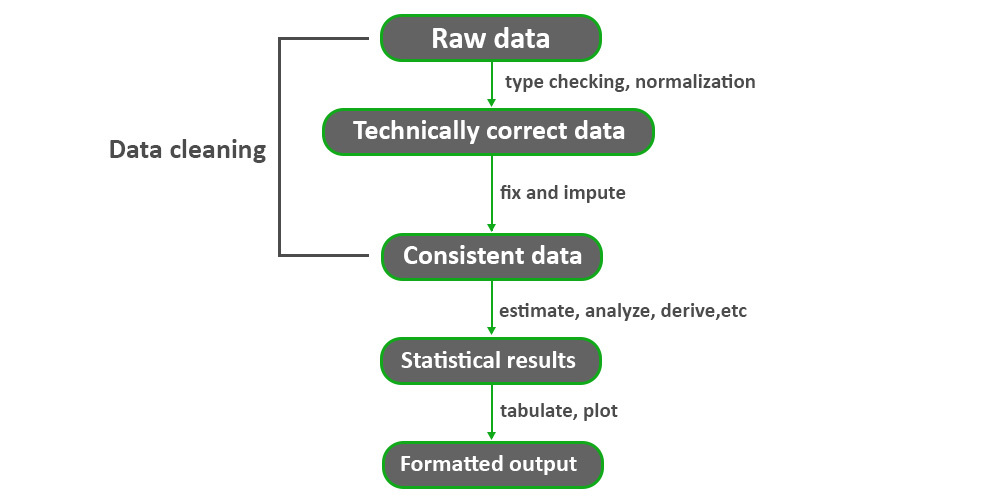
# 1. R语言图表制作基础
## 1.1 R语言的图形系统概述
R语言中,基础图形系统是生成图表的起点。它允许用户直接通过R的函数来创建各种统计图形。例如,`plot()`和`hist()`是两个基本的图形函数,前者用于绘制散点图或线图,后者用于绘制直方图。这些基础图形虽然功能强大,但在美观和灵活性上往往不如后续介绍的ggplot2或rgwidget等图形系统。
## 1.2 图表设计的基本原则
在开始绘制图表之前,理解一些设计原则是非常重要的。这些原则包括:选择恰当的图表类型来表达数据(例如条形图用于比较数值大小,线图用于展示趋势变化),保持设计的简洁性(避免过多的装饰性元素分散观者注意力),以及确保数据的准确性和清晰性(合理设置轴标签、图例和标题)。这些原则有助于确保图表能够有效地传达信息。
## 1.3 R语言基础图表制作流程
基础图表的制作通常涉及以下步骤:加载数据集、选择适当的绘图函数、设置图形参数以定制外观、最后输出图形。为了演示这些步骤,我们可以使用如下R代码片段:
```r
# 载入数据
data(mtcars)
# 绘制基础散点图
plot(mtcars$wt, mtcars$mpg, main="基础散点图", xlab="车重(1000 lbs)", ylab="每加仑英里数", pch=19)
# 添加线性回归线
abline(lm(mtcars$mpg~mtcars$wt), col="blue")
```
上述代码将生成一个基本的散点图,并添加线性回归线来辅助理解变量间的关系。
# 2. ggplot2图表制作进阶技巧
### 2.1 ggplot2基础图形的构建
#### 2.1.1 ggplot2的图层结构
ggplot2是一个用于数据可视化和图形绘制的R包,由Hadley Wickham开发,它基于“图层”的概念,允许用户通过逐步添加组件的方式来构建复杂的图形。ggplot2的图层结构清晰,主要由数据层、几何层、统计层和美学映射层组成。
数据层是指定ggplot2函数中的`data`参数,它是图形的原始数据源。几何层(geoms)定义了图形的几何对象,如点、线、多边形等。统计层(stats)处理数据的统计变换,比如直方图统计的条形统计对象。美学映射层(aesthetic mappings)则负责确定数据变量如何映射到图形的视觉属性,如颜色、形状、大小等。
例如,下面的代码创建了一个基础散点图:
```r
library(ggplot2)
# 创建一个散点图
ggplot(data = mtcars, aes(x = wt, y = mpg)) +
geom_point() # 添加几何对象:点
```
在这段代码中,`ggplot` 函数设置数据源为 `mtcars` 数据集,并指定 `aes` 函数中的美学映射关系:车重(`wt`)映射到x轴,每加仑行驶英里数(`mpg`)映射到y轴。`geom_point` 函数添加了一个几何对象层,即点。
#### 2.1.2 常用的美学映射(Aesthetic Mappings)
美学映射是ggplot2中一个重要的概念,它将数据变量映射到视觉属性上。在ggplot2中,美学映射不仅仅是调整颜色或大小,它还能够影响点的形状、线的类型以及图形的其他视觉属性。
常用的美学属性包括:
- `color`:点和线的颜色。
- `fill`:多边形区域的填充颜色。
- `size`:点的大小和线的宽度。
- `shape`:点的形状。
- `linetype`:线的类型。
例如,使用`color`和`size`美学映射创建一个带有散点图层和拟合线层的图形:
```r
ggplot(mtcars, aes(x = wt, y = mpg, color = factor(cyl), size = hp)) +
geom_point() +
geom_smooth(method = "lm", se = FALSE) # 添加拟合线
```
在这里,`color`映射了发动机气缸数(`cyl`),而`size`映射了马力(`hp`)。这种映射方式能快速地识别数据集中不同气缸数车辆的马力大小和它们之间的相关性。
### 2.2 ggplot2高级图表定制
#### 2.2.1 主题和面板定制
ggplot2提供了一套强大的主题系统,允许用户自定义图形的外观,包括背景、网格线、轴线、字体和颜色等。ggplot2内置了多种主题选项,如`theme_gray()`, `theme_bw()`, `theme_minimal()`和`theme_classic()`等。
```r
ggplot(mtcars, aes(wt, mpg)) +
geom_point() +
theme_minimal() # 应用最小化主题
```
如果你想要进行更进一步的定制,可以使用`theme()`函数来微调图形的细节。这个函数允许你修改几乎所有可视元素的属性。
例如,你可以自定义标题、副标题的字体大小和颜色:
```r
my_theme <- theme(
plot.title = element_text(size = 16, face = "bold", color = "darkblue"),
plot.subtitle = element_text(size = 12, color = "gray")
)
ggplot(mtcars, aes(wt, mpg)) +
geom_point() +
my_theme
```
#### 2.2.2 多变量数据的可视化
多变量数据可视化是将多个变量的信息同时展示在一张图表上,这对于数据分析和呈现是非常重要的。ggplot2支持多种多变量数据的可视化方法,包括颜色、形状和大小等美学属性的映射。
```r
ggplot(mtcars, aes(x = wt, y = mpg, color = factor(cyl), size = hp)) +
geom_point()
```
在此代码中,点的`color`映射到了发动机的气缸数(`cyl`),而点的`size`映射到了马力(`hp`),这使得我们可以通过点的颜色和大小来识别不同车型的马力和气缸数。
#### 2.2.3 坐标系统和分面(Faceting)
ggplot2支持灵活的坐标变换和分面绘图,这使得我们可以按照某个变量的类别将数据分组,并分别绘制每组数据的图形,从而更清晰地展示不同类别之间的比较。
使用`facet_wrap`或`facet_grid`函数可以实现分面功能。`facet_wrap`适用于当数据需要按照单一变量进行分面时,而`facet_grid`则适用于两个变量的交叉分面。
```r
# 按照气缸数分面绘图
ggplot(mtcars, aes(wt, mpg)) +
geom_point() +
facet_wrap(~ cyl)
```
这段代码将按照发动机的气缸数(`cyl`)将mtcars数据集分面展示,每个气缸数对应的车型都会在单独的面板上展示。
### 2.3 ggplot2的交互式图表制作
#### 2.3.1 ggplot2与交互式图形库的集成
随着数据可视化的发展,交互性已经成为图形展示的一个重要方面。通过集成交互式图形库,ggplot2也可以创建动态和交互式的图表,这为用户提供了更好的数据探索体验。
例如,使用`plotly`库可以将ggplot2创建的静态图形转换为可交互的图形。以下是一个简单的例子:
```r
library(plotly)
# ggplot2创建静态图形
p <- ggplot(mtcars, aes(x = wt, y = mpg, color = factor(cyl))) +
geom_point()
# 使用plotly转换为交互式图形
ggplotly(p)
```
通过使用`ggplotly`函数,`ggplot2`创建的静态图形`
0
0





